Kaip naudoti „Galaxy Note 8“ programų porą
„Samsung Galaxy Note 8“. yra vienas šilčiausių telefonų rinkoje. Dėl didesnio dydžio ir naujų galimybių, pvz., programų susiejimo, jis yra vienas geriausių produktyvumo įrankių mobiliųjų telefonų rinkoje.
Su Samsung Galaxy Note 8 galite kurti Programų poros kurie vienu metu atidaro dvi programas ekrane. Programėlės atsidarys viena virš kitos, jei telefonas laikomas vertikaliai, arba vienas šalia kito, jei telefonas laikomas horizontaliai. Tačiau, kad galėtumėte susieti dvi programas, telefone turi būti įjungta „Apps Edge“. Norėdami įjungti „App Edge“:
- Bakstelėkite Nustatymai
- Pasirinkite Ekranas
- Bakstelėkite Kraštinis ekranas
- Perjungti Kraštinės plokštės į Įjungta
Įjungę „Apps Edge“, vadovaukitės toliau pateiktomis instrukcijomis, kad susietumėte programas ir naudotumėte „Galaxy Note 8“ kelių langų funkciją.
Programų susiejimas gali būti šiek tiek sutrikęs, ypač kai vienu metu kuriate kelias poras. Jei pradėsite susidurti su sunkumais kurdami programų poras, pabandykite iš naujo paleisti įrenginį, kai baigsite, tada pasiekite užbaigtas poras.
01
06 d
Atidarykite „App Edge“.

Atidarykite „App Edge“ braukdami „Edge Panel“ į kairę. Jei perbrauksite antrą kartą, pasirodys „People Edge“. Pagal numatytuosius nustatymus tai yra vienintelės dvi „Edge“ galimybės, kurios yra įjungtos, tačiau galite tai pakeisti bakstelėdami Nustatymai piktogramą ir bet ką įjungti arba išjungti funkcijos jums labiau patinka. Galimos Edge galimybės:
- Iškarpinės kraštas
- Priminimo kraštas
- Prietaiso priežiūra
- Užduotys Edge
- Orai
- Greitieji įrankiai
- Samsung internetas
- Sportas
- Finansai
- CNN
- Išmanusis pasirinkimas
- Kalendorius
- Yelp už Samsung
- Samsung muzika
02
06 d
Pridėkite programų prie savo Edge

Kai pirmą kartą atidarote „App Edge“, turėsite jį užpildyti programomis. Norėdami tai padaryti, bakstelėkite + pasirašykite ir pasirinkite programą, kurią norite lengvai pasiekti. Vartotojai dažnai pasirenka programas, kurias pasiekia dažniausiai.
03
06 d
Pridėkite programų porą prie savo Edge

Norėdami sukurti programų porą, pradėkite taip pat, kaip pridėtumėte vieną programą. Pirmiausia bakstelėkite + pasirašyti, kad pridėtumėte programą. Tada pasirodžiusiame ekrane bakstelėkite Sukurkite programų porą viršutiniame dešiniajame kampe.
Jei jūsų App Edge jau pilnas, nematysite + ženklas. Vietoj to turėsite ištrinti programą, kad atsirastumėte vietos kitai. Paspauskite ir palaikykite programą, kurią norite ištrinti, kol ekrano viršuje pasirodys šiukšliadėžės piktograma. Tada vilkite programą į šiukšliadėžę. Nesijaudinkite, jis vis dar yra visų programų sąraše, tik nebėra prisegtas prie „App Edge“.
04
06 d
Programų poros kūrimas
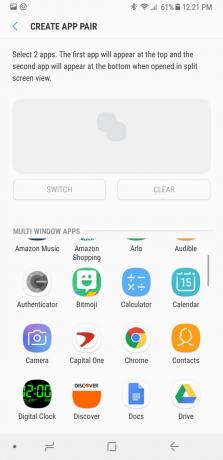
The Sukurkite programų porą atsidaro ekranas. Iš galimų programų sąrašo pasirinkite dvi programas, kurias norite susieti. Kai bus susietos, abi programos bus atidarytos vienu metu, kai pasirinksite porą iš „App Edge“. Pavyzdžiui, jei dažnai naudojate Chrome ir Dokumentai tuo pačiu metu, galite suporuoti abu ir atidaryti kartu, kad sutaupytumėte laiko.
Kai kurių programų negalima susieti kartu ir jos nebus rodomos programų, kurias galima susieti, sąraše. Tačiau kartais galite susidurti su gedimu, kuris atsiranda, kai susiejate dvi galimas programas, tačiau bandant atidaryti pateikiamas klaidos pranešimas. Jei taip atsitiks, programos gali atsidaryti kartu, nepaisant klaidos pranešimo. Kitu atveju visada galite atidaryti programas ir paliesti ir palaikyti Neseniai mygtuką, esantį įrenginio apačioje, kairėje, norėdami perjungti programas pirmyn ir atgal. Tai taip pat tinka programoms, kurios nebus susietos kartu.
05
06 d
Tinkinkite, kaip atrodo jūsų programų pora

Programos bus atidarytos tokia tvarka, kokia jas pasirinkote. Taigi, jei pirmiausia pasirinkote „Chrome“, o tada Dokumentai, „Chrome“ bus viršutinis (arba kairysis) ekrano langas, o Dokumentai – apatiniame (arba dešiniajame) lange. Norėdami tai pakeisti, bakstelėkite Jungiklis.
06
06 d
Programų poros užbaigimas

Pasirinkę programas, kurias norite susieti, padaryta pasirodo viršutiniame dešiniajame ekrano kampe. Bakstelėkite padaryta Norėdami užbaigti susiejimą, grįšite į „Apps Edge“ nustatymų puslapį. Jei baigsite, paspauskite Namaimygtuką norėdami grįžti į pagrindinį ekraną. Šiame ekrane taip pat galite pridėti papildomų programų arba programų porų prie savo Edge.
Prieiga prie naujos programų poros yra taip paprasta, kaip perbraukti „App Edge“ į kairę ir bakstelėti porą, kurią norite atidaryti.
Produktyvumas poromis
Vienas dalykas, į kurį reikia atkreipti dėmesį kuriant programų poras, yra tai, kad ne visose programose įjungtos poravimo galimybės. Apsiribosite tomis programomis, kurios yra įjungtos, bet pamatysite, kad yra iš ko rinktis.
